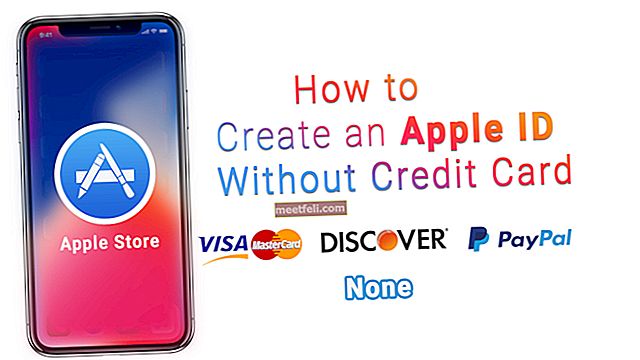Изменение темы Google Chrome может украсить использование Интернета и сделать его более увлекательным и личным. Так же, как и Windows, Google Chrome дает нам возможность изменить дизайн своей домашней страницы. Это отличная функция, которая радует поклонников возможностью настроить все по своему вкусу. Это руководство покажет вам, как установить и удалить тему в Google Chrome.
Вы также можете прочитать: Как включить родительский контроль в Google Chrome
Как установить и удалить тему в Google Chrome
Как установить тему?
Итак, вначале его необходимо сначала загрузить, и вы можете сделать это в «Интернет-магазине Chrome», где вы также можете загрузить надстройки для своего браузера. Чтобы открыть его, вы можете использовать два простых способа:
Откройте меню браузера и нажмите «Настройки» <«Дополнительные инструменты» <«Расширения», прокрутите страницу вниз, нажмите «Получить дополнительные расширения» и нажмите «Темы».
Или вставьте в адресную строку этот URL: //chrome.google.com/webstore/category/themes и нажмите Enter.
Теперь откроется интернет-магазин Chrome, и вы увидите темы, доступные для загрузки и установки в свободной форме.
Чтобы найти нужную тему, вы можете использовать поле поиска, расположенное на левой панели, где вы можете ввести свой поисковый запрос, выбрать опцию «Темы» и дождаться отображения результатов.
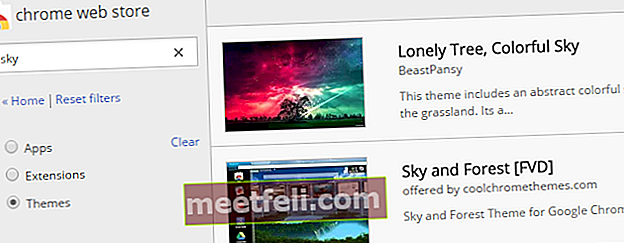
Когда вы найдете подходящую тему, выберите ее и нажмите кнопку «Добавить в Chrome», расположенную в правом верхнем углу.
Подождите, пока тема будет установлена, и после этого ваша тема Google Chrome будет автоматически изменена, и вы можете просмотреть домашнюю страницу, открыв новую вкладку с помощью сочетания клавиш Ctrl + T.
Как удалить тему в Google Chrome?
Если вам не нравится заданная вами тема, удалите ее следующим образом:
Откройте меню Chrome <«Настройки» и в разделе «Внешний вид» нажмите «Восстановить тему по умолчанию».
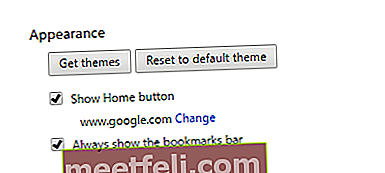
После этого главная страница Google Chrome будет иметь первоначальный вид.
Источник изображения: www.colourandlight.files.wordpress.com
Вы также можете прочитать: Как отключить автообновление Google Chrome в Windows 10